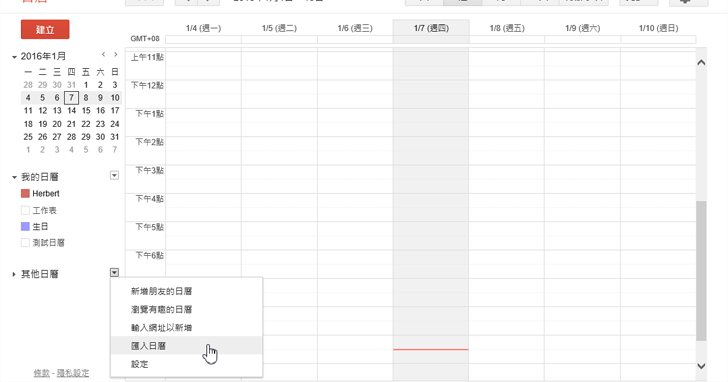
Outlook 是許多人使用的電子郵件軟體,它整合了方便的行事曆功能,不過如果能將 Outlook 行事曆與 Google 日曆整合在一起就更完美了!別擔心,我們可以利用 Outlook 的匯出功能,將行事曆與 Google 日曆合而為一。
Step 1
首先點選想匯出的 Outlook 行事曆,然後切換至〔檔案〕標籤頁並點選「儲存行事曆」,接著會跳出一個「另存新檔」的對話盒上,再按一下〔其他選項〕。

Step 2
接下來在日期範圍「日期範圍」與「詳細資料」中選擇想匯出行事曆的範圍,再按一下〔確定〕。

Step 3
成功匯出以後,回到 Google 日曆中,在「其他日曆」右方按一下小倒三角形,跳出選單以後,點擊【匯入日曆】。

Step 4
跳出「匯入日曆」對話盒時,在「檔案」中載入從 Outlook 匯出的 ics 檔案,再按一下〔匯入〕即可。

Step 5
成功匯入以後,就可以在我的日曆中看到剛剛新增日曆的活動囉!

Google 不僅深入你的生活,還是學業工作的好幫手!
你可以利用 Google 搜尋來查詢所有需要的資訊!

請注意!留言要自負法律責任,相關案例層出不窮,請慎重發文!